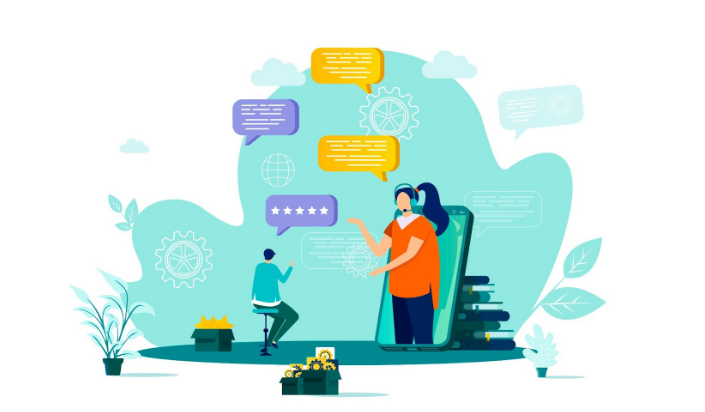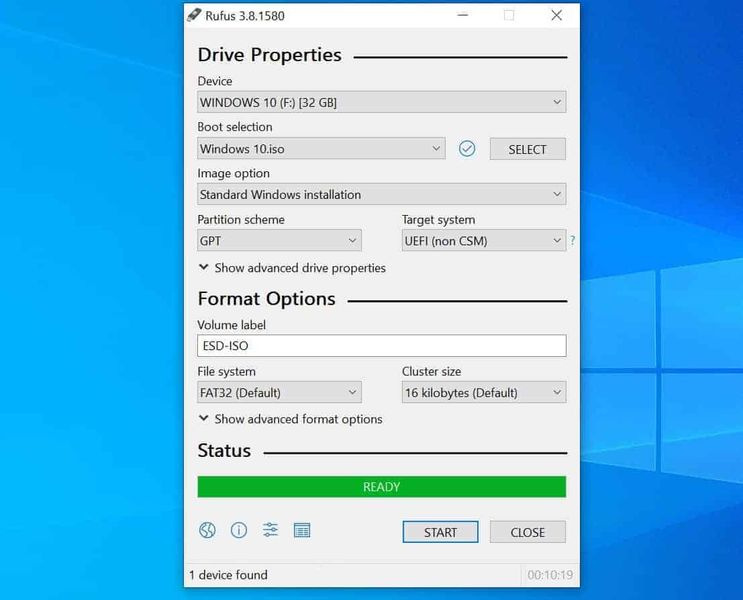Windows 10: Kuinka muuttaa hiiren DPI-asetuksia
Haluatko muokata hiiren DPI-asetuksia Windows 10 ? Ihmiset -peli tietokoneilla. Jotkut ihmiset konsolivat, mutta toiset haluavat tietokoneita. Jos pelaat aloittelijaa tai haluat pelata jonkin aikaa, mutta älä koskaan usko, että hiiresi toimi oikein pelien aikana. Luultavasti kehotit meitä muuttamaan hiiren DPI: tä. DPI on vaikea termi, jota käytetään selittämään hiiren herkkyys. Loppukäyttäjille on melko helppoa tai yksinkertaisempaa tietää, mitä merkitys herkkyydelle on pisteillä ja napsautuksilla kuin ymmärrät DPI: tä. Hyvin sanottu tämä asetus voi auttaa parantamaan hiiren suorituskykyä pelissä. Haluatko parantaa DPI: tä vai vähentää sitä riippuu sinusta.
Muokkaa hiiren DPI-asetuksia

Tämä on välttämätöntä pelaajille, mutta jos et voi pelata, mutta et ole täysin tyytyväinen hiiresi suorituskykyyn, tässä selitetyt asetukset kannattaa käydä läpi.
Siirry Asetukset-sovellukseen ja siirry Laitteet-asetusten ryhmään. Valitse sitten Hiiri-välilehti. Etsi oikealta puolelta sen alapuolelta vaihtoehto, joka tunnetaan nimellä ”Hiiren lisäasetukset”, ja napauta sitä.
Uusi ikkuna kuitenkin avautuu. Vanhat hiiriasetukset ovat peräisin Windows 7: stä ja Windows 8 / 8.1: stä.
Tässä on kaksi asetusta, joita haluat muokata. Ensimmäinen on liukusäädin liikkeen alla. Pohjimmiltaan se on hiiren herkkyys ja se selittää hiiren nopeuden nopeasti ja koko näytön tilan, jonka kohdistin peittää, kun vierität varsinaista hiirtä. Lisäksi se vie pienen kokeiluversion ja virheen saadakseen sen oikein, mutta tätä asetusta haluat muokata ensin.
Tämän liukusäätimen alareunassa on ”Paranna osoittimen tarkkuutta” -vaihtoehto. Se on yleensä päällä oletusarvoisesti ja sen on tarkoitus varmistaa tyhjien tilojen hanat. Yleensä sen avulla käyttöjärjestelmä voi laskea, mitä todella haluat napsauttaa, vaikka kohdistin olisi muutaman pikselin päässä. Peleissä tämä on enemmän este, joten sammuta se. Henkilökohtaisesti huomasin, että se ei ole niin välttämätöntä normaalissa, ei-pelikäytössä. Siinä kaikki.
Laitteisto
On olemassa erityisiä pelaamiseen tarkoitettuja hiiriä. Heillä on joitain lisäpainikkeita, jotka voidaan yhdistää tiettyihin toimintoihin ja joissa on oma sovellus hallita tai järjestää niitä. Vaikka sinulla olisi tällainen hiiri, on hyvä käyttää omaa sovellusta DPI-asetusten muokkaamiseen. Vaihtoehto saattaa olla tai olla poissa, mutta sinun on tarkistettava se.
Kaikki hiiret eivät ole yhtä luotuja. Jotkut ovat yhteensopivia korkeamman DPI-arvon kanssa, so. Pelihiiret, kun taas muut hiiret ovat normaalikäyttöä. Voit myös käyttää peliä normaalilla hiirellä, mutta jos et ole tyytyväinen siihen ja asetusten muuttaminen ei auta, haluat myös päivittää laitteesi.
Jos hiiresi käy yleisesti, sinun on siirryttävä muihin vinkkeihin nähdäksesi mikä voi olla ongelma.
Päätelmä:
Tässä on kaikki tiedot Mouse DPI Settings -sovelluksen muokkaamisesta. Jos sinulla on ongelmia, ilmoita siitä meille. Jos luulet sen olevan hyödyllinen, ilmoita meille ehdotuksistasi alla olevaan kommenttiosaan. Oletko löytänyt muita menetelmiä, joita luulet emme käsittele tässä artikkelissa? Voit vapaasti ilmoittaa meille alla!
Lue myös: